 | ||||||||||
|
|
Кампании Начало игры Стратегическая карта Экран порта Окно информации Тактический уровень Многопользовательская игра Советы генерал-губернатору Авторы КампанииОст-Индская компания Одной из наиболее могущественных торговых компаний за всю историю человечества по праву считается британская Ост-Индская компания. В середине 18-го века она определяла коммерческую, политическую и военную обстановку в Ост-Индии. Ост-Индская компания была настоящим государством в государстве: она имела право выпускать свои деньги, содержала регулярные войска, объявляла войны и, конечно же, получала огромную прибыль от торговли чаем, специями, золотом, алмазами и другими колониальными товарами. Но британская Ост-Индская компания была далеко не единственным таким предприятием. Нидерланды, Франция, Швеция и Дания организовали свои Ост-Индские компании. Ост-Индские компании в пределах одной страны добивались монополии на торговлю с Ост-Индией. Иногда право на монопольную торговлю предоставлялось лишь на несколько лет, и потом правители решали, оставить ли привилегии за компанией. Вам предстоит стать генерал-губернатором Ост-Индии и управляющим одной из Ост-Индских компаний. Цель игры — выстоять в борьбе с конкурентами, укрепиться в портовых городах Ост-Индии и, в результате, обеспечить своей компании господство в регионе. В рамках игры вам предстоит налаживать прибыльную торговлю колониальными товарами, вести тонкую политическую игру с другими Ост-Индскими компаниями и добиваться признания местного населения. Как известно, даже огромные ресурсы Индии не безграничны, и со временем многие торговые конфликты можно будет решить только силой. Итак, поднять паруса! Ост-Индия ждёт вас! Корсары Иногда даже у самых могущественных держав возникают затруднения, которые они не могут решить собственными силами. Если государству требуется пустить на дно чужой корабль или заслать шпиона во вражеский порт, министры и придворные готовы заплатить огромные деньги любому, кто выполнит это задание быстро и без лишнего шума. В приложении «Ост-Индская компания. Корсары» вы сможете побывать в роли морского наёмника. Корсары готовы взяться даже за самые щекотливые поручения европейских держав: разыскать и потопить указанное судно, найти вражеского шпиона и доставить его для допроса, провезти оружие в осаждённый порт и многое другое. У вас как у владельца корсарских кораблей всегда остаётся выбор: работать на себя, перевозя товары из Ост-Индии в Европу и обратно, или получить корсарский патент и за вознаграждение выполнять рискованые поручения европейских государств. Вы одержите победу в игре, если вам удастся удержаться на плаву на всём протяжении кампании. Если же у вас не останется кораблей и не будет средств на их покупку, игра закончится, а вашего «персонажа» в лучшем случае будут ожидать нищета и забвение, а в худшем — виселица. Задания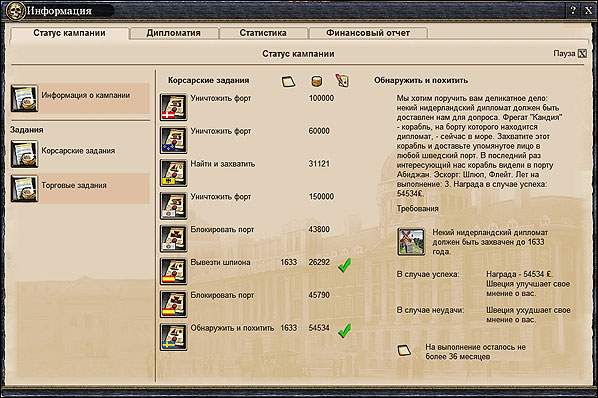 Как правило, корсарам поручают не вполне законные задания. За успешно выполненное задание вы получите оговорённую плату, а сам наниматель станет вам больше доверять. Однако в случае провала вы потеряете благосклонность нанимателя. Если же вы своими действиями причините вред другой компании, та неизбежно станет в вам хуже относиться. Так что необходимо тщательно взвешивать все за и против, прежде чем браться за любое задание. Выбрать задания вы можете в окне «Статус кампании». Все задания делятся на корсарские и торговые. Торговые поручения, как правило, сводятся к тому, чтобы закупить определённый товар в одном порту и затем продать его в другом. Обратите внимание на то, что не все торговые поручения законны! Кроме того, вам как корсару могут доверить совершенно незаконные задания: потопить чужой корабль, уничтожить форт или блокировать гавань. В первом столбце списка заданий указано государство-наниматель, а значок обозначает тип задания. Затем следует краткое описание поручения и сумма, которую вы получите в случае его успешного выполнения. Чтобы подробнее узнать о задании, щёлкните по строке в списке в середине экрана, и в правой части экрана появится подробные сведения о задании: полное описание, условия успешного завершения, скорость выполнения и прочее. Чтобы принять задание, щёлкните по соответствующей кнопке. Приняв задание, вы должны выполнить его в оговорённый срок. Принятое задание отмечается зелёной галочкой, а в столбце с датами появляется дата его завершения. Цели ваших заданий отмечаются красными точками на мини-карте. Список и статус полученных поручений вы можете просмотреть, щёлкнув по кнопке «Задания», которая находится вверху окна «Почтовый ящик». Отношения с державами В роли корсара у вас нет дипломатических возможностей компаний, как и домашнего порта. Ваше положение в мире зависит исключительно от ваших отношений с европейскими державами, с которыми на начало игры вас связывают нейтральные отношения. Выполняя задания Ост-Индских компаний и правительств европейских держав, вы изменяете свою репутацию. Государства, поручения которых вы успешно выполняете, относятся к вам всю лучше. Если не предпринимать никаких действий по улучшению или ухудшению отношений, то они постепенно становятся нейтральными. В домашних портах компаний, с которыми вас связывают тёплые отношения, вы можете строить торговые корабли. Если отношения «дружественные», вы можете построить даже военный корабль. Кроме того, чем лучше отношения с государством и торговой компанией, тем больше денег вы будете получать за задания. Если вы находитесь во враждебных отношениях с компанией, то вы не сможете заходить в её порты, а она не будет давать вам никаких поручений, пока ваши отношения не нормализуются. Подробную информацию о политических отношениях в мире и о вашем месте в мировой политике вы можете узнать на закладке «Дипломатия» в окне информации. В левой части экрана указаны сведения о вас и об отношении к вам со стороны каждой компании. Основную часть экрана занимает информация о дипломатическом положении страны, выбранной на закладке сверху. Чтобы посмотреть информацию о другой стране, щёлкните по другой закладке. Торговые операцииВы можете продавать товары в любых не враждебных портах. Покупать товар вы можете только в Европе, а также в портах, не занятых Ост-Индскими компаниями. Единственный законный способ купить товары в портах, принадлежащих ост-индским компаниям, — получить торговое поручение, но даже в этом случае вам разрешается приобрести строго определённое количество указанного товара. Имейте в виду, что оплачивать товар вам придётся из собственных денег. Продав товар в порту назначения, вдобавок к деньгам, вырученным за товар, вы получите вознаграждение. Необязательно продавать или покупать весь необходимый товар разом. Кроме того, вы всегда можете продать товар в любом другом порту (и, возможно, получить больше денег), однако в таком случае вы провалите задание, лишитесь награды и испортите отношения с компанией-нанимателем. Несмотря на формальный запрет, вы можете купить товары в порту, принадлежащем какой-либо компании, незаконно и затем попытаться вывезти контрабанду. Каперские задания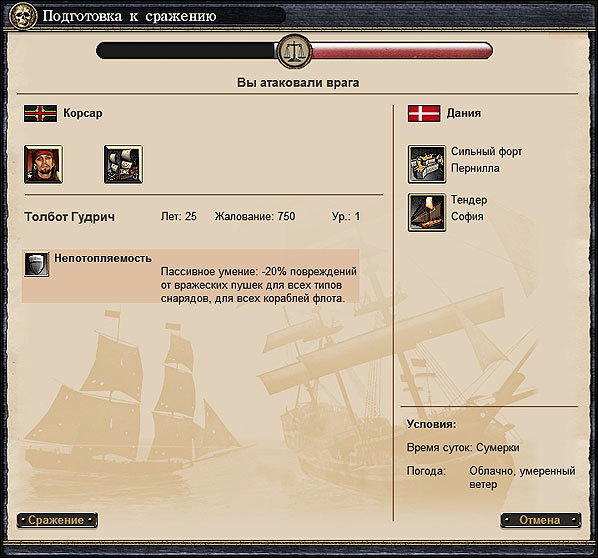 Чтобы купить товары в порту, принадлежащем торговой компании, вам придётся вывозить товар из порта контрабандой. Шансы на успех такого предприятия станут выше, если у вас на борту есть профессиональный контрабандист (это одна из специализиций помощников капитана), или у капитана есть навык «Контрабанда». Если вы попытаетесь незаконно проникнуть во враждебный порт или провезти контрабанду, и вас поймают, то ваш флот будет арестован на много месяцев. Вы можете избежать ареста, заплатив установленный штраф. В любом случае, если торговая компания поймает вас на незаконных действиях, ваши с ней отношения ухудшатся. Можно попытаться проникнуть в порт, управляемый вражеской компанией. Такая попытка не обязательно закончится успешно. Вероятность успеха зависит от мастерства «Проникновение» капитана и от специалиста-диверсанта. Умение проникать в чужой порт необходимо, чтобы забрасывать шпионов или забирать их из враждебного порта. Время от времени вы можете получать задания уничтожить форт. В зависимости от защиты форты делятся на лёгкие, средние и сильные. Впрочем, даже лёгкие форты представляют собой грозные сооружения. Кроме того, с моря их могут защищать корабли, так что к нападению на форт необходимо готовиться основательно. Пиратская бухта В XVII веке вместе с расцветом морской торговли начался небывалый взлёт пиратства. Львиная доля богатств, полученных в Ост-Индии, по дороге в Старый Свет попадала в руки пиратам. Чтобы бороться с морскими разбойниками, ост-индские компании снаряжали тяжёлые многопушечные корабли, а государства разворачивали настоящие военные действия. Но всё было тщетно: пираты по-прежнему угрожали торговым путям едва ли не больше, чем все штормы и тайфуны вместе взятые. Вы полагаете, что могли бы стать успешным пиратским капитаном? В кампании «Пиратская бухта» вы сможете это проверить. Играя за пиратов, вы начинаете кампанию всего с одним кораблём, и у вас есть двадцать лет, чтобы стать знаменитым пиратом и разбогатеть. Главная задача кампании — продержаться на плаву и, разумеется, скопить как можно больше денег. Основной источник богаств любого пирата — нападения на торговые корабли. Вы можете атаковать флоты торговых компаний, отнимать грузы, а затем продавать награбленное в одном из трёх пиратских портов. Кроме того, вы можете предпринимать рейды против торговых портов. Это дело крайне рискованное, однако исключительно прибыльное. Кроме того, нападая на город, пираты не пытаются закрепиться в нём надолго, поэтому даже при неудачном исходе их потери сравнительно невелики. В течение игры в вашем распоряжении может быть только один флот. Будьте осторожны: потеряв флагманский корабль флота, вы проиграете! Кампания длится двадцать лет: она заканчивается, когда ваш «персонаж» уходит на покой. Результаты успешно завершённой кампании вы можете выложить на сайте «Ост-Индской компании» и принять участие в рейтинге самых успешных пиратских капитанов. Кампания «Пиратская бухта» использует только один слот для сохранения, а после каждого тактического боя или атаки на порт игра автоматически сохраняется. Кроме того, вы можете сохранить игру, выходя в главное меню или в Windows. Трафальгарская битва 21 октября 1805 года у мыса Трафальгар на Атлантическом побережье Испании произошло решающее морское сражение Наполеоновских войн, ставшее одним из самых известных событий всего XIX века. Трафальгарская битва определила дальнейшую судьбу французского флота на десятилетия вперед, а Великобритания еще раз подтвердила свое звание владычицы морей. В ходе войны Третьей коалиции император Наполеон I издал декрет о введении Континентальной блокады Британских островов, в то время как Великобритания вела активные военные действия на море и держала Францию в жесткой морской блокаде. Чтобы прорвать британскую блокаду и высадить войска на Британские острова, Наполеон начал собирать сухопутные силы в прибрежных городах французского Ла-Манша. Французским и союзным испанским флотам Наполеон приказал соединиться в Вест-Индии, а затем очистить Ла-Манш от английских кораблей и поддержать французский десант. Защитить Британию от наполеоновских войск должен был легендарный адмирал, лорд Горацио Нельсон. Объединенным флотом Франции и Испании командовал адмирал Пьер-Шарль Вильнев. Вторым человеком объединенного флота был испанский адмирал Фредерико Гравина. Вильнев потерял много времени, совершая подготовительные маневры, а затем долго оставался в Кадисе. Благодаря этому британцы получили возможность собрать мощный флот, чтобы дать Вильневу бой у берегов Испании. Британцам удалось заблокировать объединенный флот неподалеку от Кадиса, и когда в конце ноября Вильнев все-таки вывел флот в море, Нельсон встретил его рядом с мысом Трафальгар. Теперь и вы можете испытать свои силы, играя за британцев, французов или испанцев. Попытайтесь изменить ход этой величайшей морской битвы! Начало игрыГлавное меню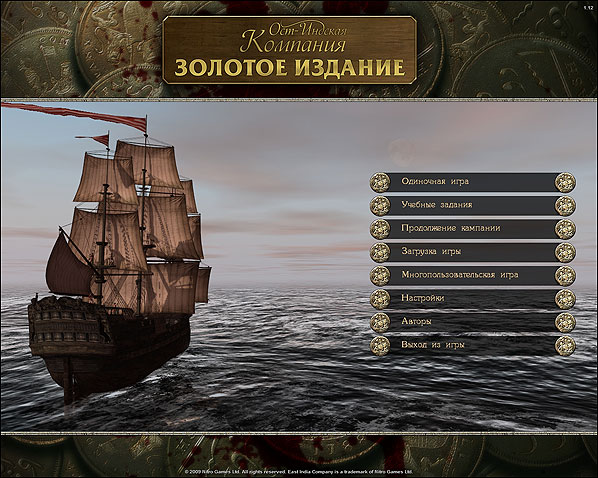 В игре «Ост-Индская компания» имеется несколько кампаний, отдельные сценарии и многопользовательский режим. Режим игры можно выбрать в главном меню, которое появляется после загрузки игры. В нём имеются следующие пункты: Одиночная игра, Учебные задания, Продолжение кампании, Загрузка, Многопользовательская игра, Настройки, Авторы, Выход в Windows. Одиночная игра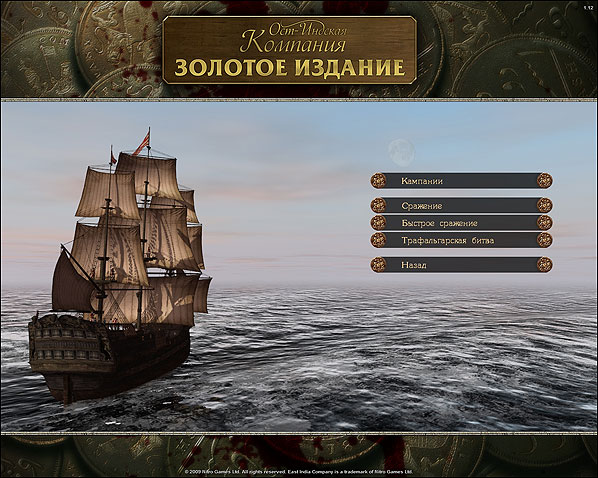 Щёлкнув по кнопке «Одиночная игра», вы попадёте в меню одиночной игры со следующими кнопками: Кампании, Сражение, Быстрое сражение, Назад. Кроме того, из главного меню игры «Ост-Индская компания. Золотое издание» можно перейти к кампании «Трафальгарская битва». В режиме «Кампании» вы можете выбрать один из четырех периодов для игры. Великая кампания охватывает период в двести лет: 1600 — 1800 годы. Кроме этого есть три более коротких кампании: 1600-1700гг., 1650-1700гг. и 1700-1800 гг. 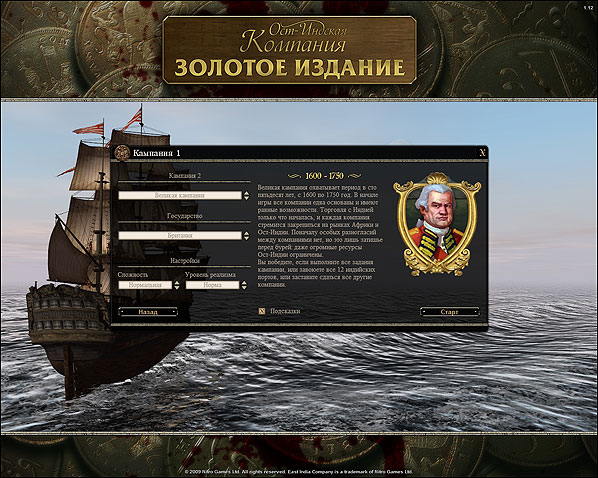 Стратегическая цель всех кампаний одинаковая: добиться процветания своей компании и сделать её самой могущественной в регионе. В ходе кампании вам потребуется выполнять определённые задания, которые будут ставить перед вами совет директоров и правительство вашего государства. Основные задания необходимо выполнять в указанный срок, иначе ваша компания лишится прав и привилегий на торговлю с Ост-Индией и закроется. Любую кампанию можно играть за компанию любого из восьми европейских государств: Великобритании, Франции, Нидерландов, Дании, Швеции, Испании, Португалии или Священной Римской империи. Если вы не проходили учебные сценарии, прежде чем браться за Великую кампанию, выполните учебные задания - они дадут вам представление об основах игровой механики. Учебные задания есть только в Великой кампании, в трёх других их нет. Сражения — это отдельные морские сражения против компьютера. В режиме "Сражение" вы сможете выбрать типы кораблей для каждой стороны, время суток, погоду и другие параметры. "Быстрое сражение" - это бой, который генерируется случайным образом. Он создан как раз для тех, кому не терпится как можно скорее вступить в схватку с противником. Учебные заданияС основными аспектами игры новичкам помогут разобраться три учебных сценария, посвящённые экрану порта, стратегической карте и тактическому уровню игры. Все три сценария рекомендуется пройти, прежде чем начинать первую полноценную кампанию. Продолжение кампанииЕсли вы уже начали кампанию, щёлкните по этой кнопке, чтобы автоматически перейти к последнему сохранению. ЗагрузкаЗдесь можно загружать сохранённые игры. Автоматическое сохранение происходит каждые 5 лет игрового времени. Многопользовательская играВ многопользовательской игре можно сражаться против других игроков в различных режимах. НастройкиЗдесь можно изменять настройки графики и звука. В окне настроек также можно назначить значения горячих клавиш и проверить наличие обновлений на сервере игры. АвторыЗдесь перечислены те люди, благодаря упорному труду которых игра вышла в свет. Выход в WindowsЩёлкните по этой кнопке, чтобы закончить игру и выйти в Windows. Стратегическая картаВ самом начале игры вы попадаете на экран стратегической карты. Это один из главных экранов игры. ИнтерфейсВерхняя панель управления В верхней части экрана расположена панель управления:
Мини-карта Мини-карта расположена в нижнем левом углу экрана. Она схематично отображает игровую территорию. Чтобы быстро переместиться по основной стратегической карте, щёлкните по нужной вам точке на мини-карте. По умолчанию на ней показаны порты и области производства важнейших колониальных товаров.
Нижняя панель управления В нижней части экрана расположена панель управления флотами. Каждый флот обозначен портретом его капитана. Щёлкните по портрету капитана, чтобы выбрать флот и открыть окно сведений об этом флоте. Повторный щелчок мышью по портрету переведёт камеру к этому флоту. Также флот можно выбрать, щёлкнув по нему мышью на стратегической карте. В окне сведений о флоте отображены его капитан, все корабли флота (во флоте может быть не более пяти кораблей), статус флота и значки приказов.
Почтовый ящик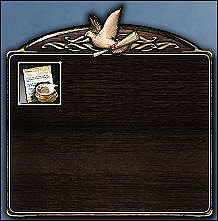 Почтовый ящик расположен в правом нижнем углу экрана. Сюда приходят новые задания, письма от представителей других компаний, а также все новости и оповещения. Чтобы прочитать сообщение, достаточно щёлкнуть по нему левой кнопкой мыши. Прочитанное сообщение удаляется. Непрочитанные сообщения также автоматически удаляются через некоторое время. Навигация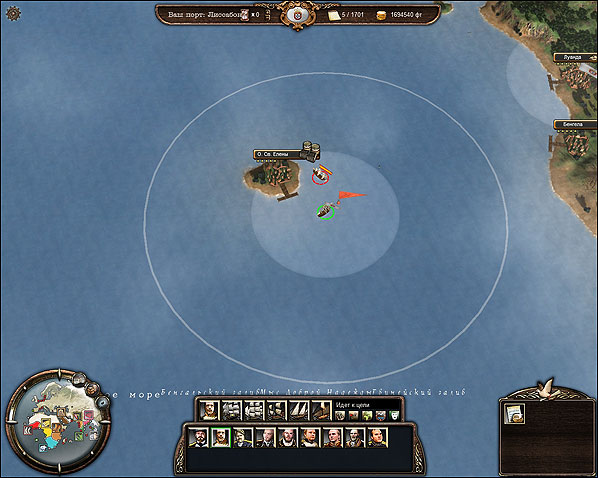 Приказ флоту на перемещениеЧтобы отдать приказ активному флоту двигаться в нужное место, щёлкните правой кнопкой мыши по свободному участку моря. Флот автоматически отправится в указанную точку. При этом выбирать маршрут он будет самостоятельно. На мини-карте его маршрут будет обозначен зелёной пунктирной линией. Следует иметь в виду, что у разных типов кораблей разная скорость. Скорость флота определяется скоростью самого медленного корабля в его составе. Если вы хотите создать быстрый флот, то не включайте в него такие медленные корабли, как галеоны или флейты. Радиус флотаУ каждого флота есть радиус перемещения. Он символически отражает потребность кораблей заходить в порты для пополнения запасов воды и продовольствия. Во время плавания этот радиус постепенно уменьшается (и очень медленно сокращается даже тогда, когда флот лежит в дрейфе). Всякий раз, когда флот заходит в порт, радиус восстанавливается. Радиус активного флота показан в виде окружности белого цвета. Иногда увидеть её можно, только сократив масштаб карты до минимума. Если же корабли долго идут без захода в порт, их радиус сильно уменьшается. Когда радиус флота сокращается до нуля, скорость его становится значительно меньше. Кораблям, идущим в Ост-Индию, необходимо обеспечить возможность регулярно пополнять припасы. Если вы не сможете заходить в порты южной оконечности Африки, считайте, торгового пути в Ост-Индию у вас нет. Радиуса флота ваших судов не хватит на непрерывное плавание, а без припасов он будет плыть крайне медленно. О доступе в порты надо заботиться постоянно: держите их свободными, берите их под свой контроль или заключайте договоры с другими компаниями. Радиус обзораОкружность голубого цвета — это радиус обзора. Она имеется у всех ваших флотов и портов, и вы видите флоты соперников только в пределах этого радиуса. Если вы хотите узнать, чем занимаются конкуренты, необходимо отправить в самые важные области патрули из быстрых и манёвренных кораблей. Атака на флот Чтобы отдать активному флоту приказ об атаке, щёлкните по врагу правой кнопкой мыши. При этом вражеский флот должен находиться в пределах видимости вашего активного флота. Как только будет отдан приказ, ваш флот постарается приблизиться к врагу и вступить в бой. Если враг отходит на слишком далёкое расстояние или выходит за пределы видимости, то преследование прекращается. Когда два флота вступают в бой на стратегическом уровне, появляется окно предварительных настроек боя. В этом окне с левой стороны обозначены ваш капитан и ваши корабли. С правой стороны имеются менее подробные сведения о вражеских кораблях. На этом этапе у вас всё ещё есть возможность выбрать: ввязаться в бой или попытаться уйти от вражеских судов.
Когда начинается сражение, вы попадаете на тактический уровень игры. Более подробно об игре на этом уровне вы сможете прочитать в соответствующем разделе руководства. Нападение на порт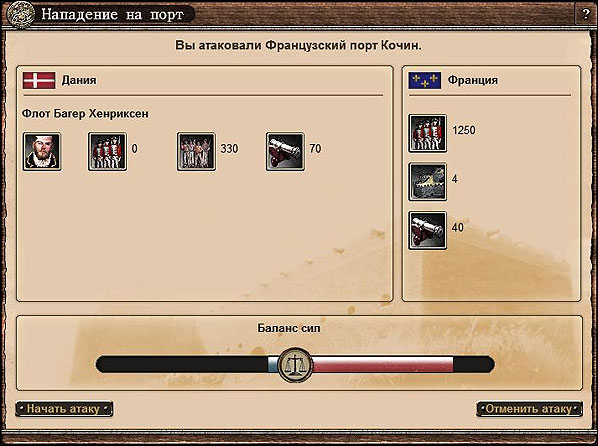 Если вы хотите отдать активному флоту приказ напасть на порт, сначала щёлкните левой кнопкой мыши по значку «Атака порта», а затем правой кнопкой мыши — по нужному порту. Нападать можно на любой нейтральный или пиратский порт, а также порт, контролируемый другой компанией. Единственное исключение — домашние порты: ни одна компания не может напасть на домашний порт другой компании. В конце концов вы играете за торговую компанию, а не за государственные армии и флоты, и вы исполняете роль генерал-губернатора компании, а не правителя целой страны. Атакуемый порт не обязательно должен находиться в пределах видимости вашего флота. Как только будет отдан приказ, ваш флот отправится к указанному порту и атакует его. Когда флот будет готов начать нападение, откроется окно сражения в порту. В этом окне с левой стороны указаны сведения о капитане и общей численности пехотинцев, моряков и пушек с вашей стороны. Справа указаны силы обороняющихся: количество солдат, уровень форта и количество пушек в нём. В нижней части окна расположена шкала сил. Она даёт приблизительное представление о соотношении ваших сил и сил противника. Синяя шкала слева отображает ваши силы, а красная шкала справа — силы противника.
Если вы атакуете порт другой компании, в котором находятся её флоты, сначала вам придётся сразиться с флотами, стоящими в порту. Такое сражение происходит на тактическом уровне, как и все морские сражения. Действует и обратное правило: если в вашем порту, на который напал враг, имеются ваши флоты, то есть возможность перехватить противника, прежде чем он дойдёт до самого порта. Если ваш флот захватил нейтральный порт, то флоты всех остальных компаний вынуждены его покнинуть, если только между компаниями не заключён союзный договор. Экран порта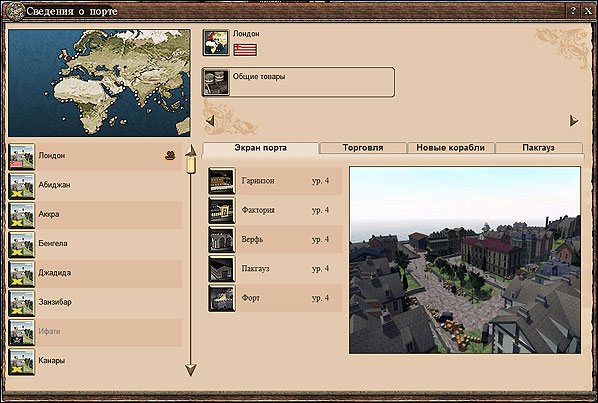 Экран порта можно открыть для любого порта под вашем управлением, а также для нейтральных портов и портов союзных компаний. Чтобы открыть этот экран, щелкните по порту на стратегической карте. В правой части окна расположен список портов. Щелкните по значку города, чтобы в него переместиться. В центральной части окна расположены четыре закладки: Экран порта, Торговля, Новые корабли, Пакгауз. На основной закладке экрана порта находится информация о портовых строениях и их уровнях. Чтобы что-нибудь построить или повысить уровень уже существующей постройки, щелкните по значку нужного здания. Все постройки в европейских городах имеют максимальный уровень. Здания в колониях необходимо строить или модернизировать. Модернизированное здание даёт целый ряд преимуществ, но расходы на его содержание увеличиваются. И постройка, и улучшение зданий требуют целого ряда расходных материалов и определённой суммы денег. Все необходимые для постройки материалы должны лежать в вашем пакгаузе. Сколько их потребуется для строительства, указано в нижней части экрана здания. Щелкните по закладке «Торговля», чтобы провести любые финансовые операции, и откроется окно фактории. В самой правой части окна вы можете выбрать между закладкой «Флоты» и «Пакгауз» (если он у вас есть в этом порту). Щелкайте по значку перемещения товаров, чтобы покупать товары в фактории и перемещать их или на ваши корабли или в ваш пакгауз. Откройте закладку «Новые корабли», чтобы построить корабль или заказать чертежи для него. Новые корабли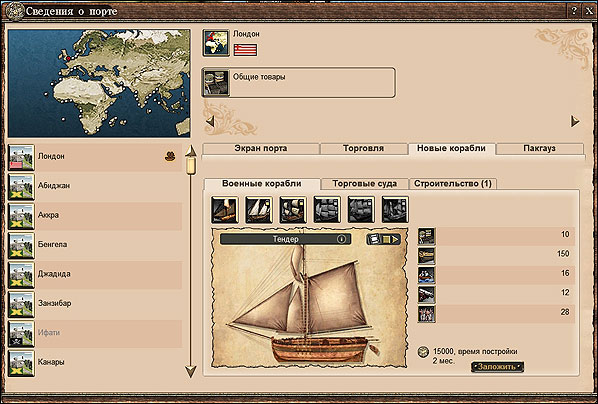 На этой закладке отдают приказы о постройке новых кораблей. Для начала выберите тип корабля, открыв соответствующий раздел (военный корабль или торговое судно), а затем щелкните по нужному кораблю. Обратите внимание на то, что в начале Великой кампании и кампании, которая начинается с 1600 года, значительная часть кораблей недоступна. Ост-индские торговые суда, фрегаты и линейные корабли становятся доступными только с течением времени. Постройка некоторых кораблей требует определённого уровня верфи. Это важно, в первую очередь, для ваших колониальных портов — верфь домашнего порта имеет максимальный уровень. Выбрав тип корабля, можно просмотреть сведения о нём.
Очередь кораблей для постройки можно просмотреть в разделе «Верфь». Там же вы найдёте и уже построенные корабли. Построенный корабль необходимо придать уже существующему флоту или вывести в новый флот. ФлотыЕсли в порту имеются ваши флоты, все они перечислены на панели флотов посередине экрана. Между несколькими флотами можно переключаться, щёлкая по вкладкам с портретами капитанов. В окне флота по умолчанию открывается базовая информация о капитане и перечень кораблей флота. Здесь указаны уровень и ежегодное жалование капитана. (Все расходы на выплату жалований как матросам, так и капитанам автоматически снимаются с вашего счёта в начале каждого года.) Щёлкните по кнопке «Поменять капитана», чтобы поменять местами капитанов этого и любого другого флота. Обратите внимание на то, что для этого действия в порту должен стоять ещё хотя бы один флот. Щёлкните по кнопке «Нанять капитана», чтобы уволить текущего капитана и найти более подходящего. Щелчок по этой кнопке откроет окно капитанов. В нижней части окна указаны умения капитана, если они есть. Рядом со значком умения находится его краткое описание. Пассивные умения действуют постоянно и активируются автоматически. Активные умения — это умения, которые можно активировать во время морского сражения на тактическом уровне. Их время действия ограничено. Щелкните по портрету капитана, и в правой части окна появится подробное описание его умений. Корабль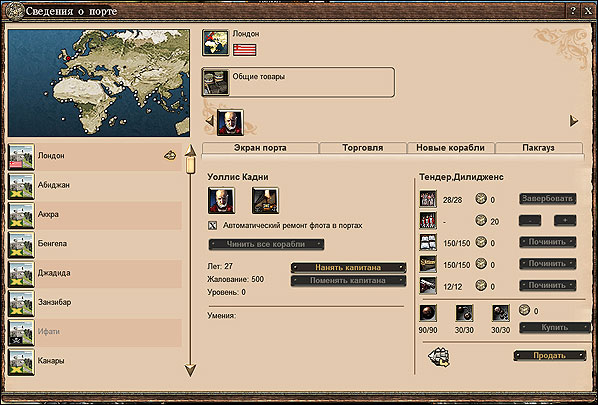 Чтобы выбрать корабль, щёлкните левой кнопкой мыши по его значку. По умолчанию откроется окно информации о корабле. Здесь можно отдать приказы о ремонте или найме экипажа или докупить пушечные ядра. Рядом со значком приказа обозначена стоимость соответствующего действия. На борту некоторых кораблей можно размещать морских пехотинцев. Пехотинцы незаменимы во время нападения на порт и при абордаже вражеского судна. Кроме того, при сближении кораблей пехотинцы из ружей ведут огонь по матросам неприятеля. Однако следует иметь в виду, что каждый пехотинец занимает одну тонну грузового трюма. Шлюпы, шхуны и тендеры не могут брать на борт пехотинцев. Рекрутировать морских пехотинцев можно только в домашнем порту или в порту, в котором имеется ваш гарнизон по меньшей мере 2 уровня. Чтобы завербовать пехотинца, щёлкните по плюсику. Чтобы уволить, нажмите «-». Удерживая нажатой клавишу Ctrl, можно завербовать или уволить сразу десять человек. Удерживая нажатой клавишу Shift, можно нанять или уволить сразу все возможное число пехотинцев. Имейте в виду, что для найма необходимо иметь свободное место в грузовом трюме. Вы всегда можете продать свой корабль вместе с грузом и командой. Пакгауз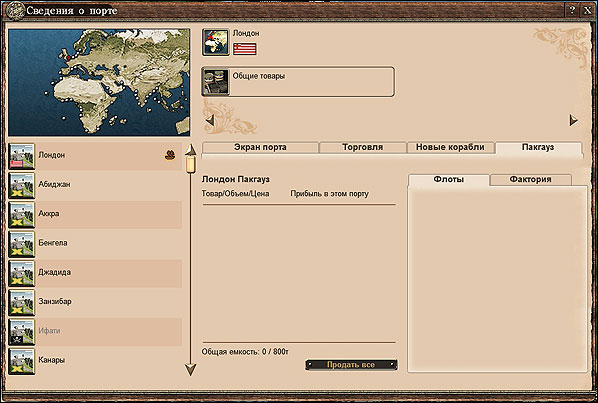 Пакгауз — это склад, где хранятся товары. Благодаря этому зданию вы можете приобретать товары по более дешёвой цене и выдерживать их в пакгаузе до тех пор, пока цены на них не пойдут вверх. Действия в окне пакгауза почти аналогичны действиям в окне груза корабля. Из пакгауза можно перемещать товары в факторию и на корабли и обратно. Товары, находящиеся в пакгаузе домашнего порта, можно предлагать другой компании во время переговоров. Окно информацииОкно информации можно открыть из любого порта, а также со стратегической карты. В этом окне содержатся важнейшие данные игрового мира. Статус кампании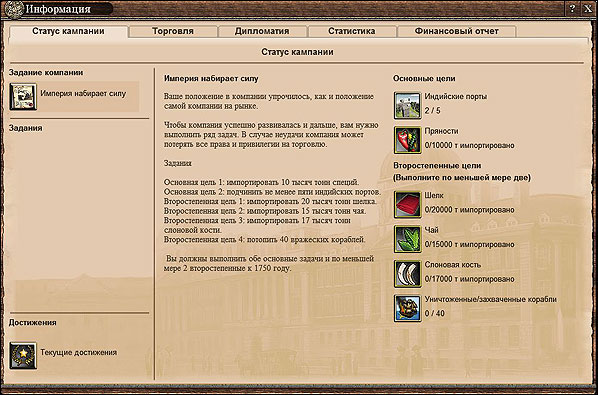 Здесь перечислены все ваши текущие задания. Чтобы получить более подробную информацию, щёлкните по значку задания. Здесь же вы можете просмотреть свои достижения, нажимая на значки достижений. Достижения — это своего рода перечень наиболее значимых пройденных вех в развитии вашей компании. Торговля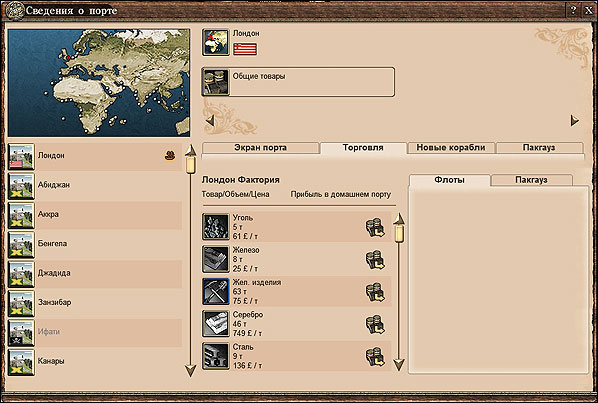 Всего в игре существуют три вида товаров: важнейшие колониальные товары (ВКТ), товары экспорта и общие товары. О важнейших колониальных товарах вы можете получить наиболее подробную информацию. Выберите колониальный товар, нажав на его значок в левом столбце, и появится график динамики цен на выбранный товар. Под графиком указаны порты, в которых этот товар можно купить. Если вы хотите добиться процветания своей Ост-Индской компании, учитывать динамику цен на колониальные товары просто необходимо. На цену местных ВКТ в порту влияют два фактора: доступный объём товаров и уровень фактории. Чем меньше ВКТ, тем дороже цена. Усовершенствованная фактория даёт существенные скидки компании, которой этот порт принадлежит. Кроме того, фактории более высокого уровня производят ВКТ с большей скоростью. Это следует учитывать при анализе портов, производящих одинаковые ВКТ. Чем выше уровень фактории в порту, тем больше он производит ВКТ. Это особенно важно на поздних стадиях кампании. Экспортные товары — это товары, которые вы перевозите из домашнего порта в другие порты. Как правило, торговать ими не очень выгодно, что соответствует историческим реалиям. Товары общего назначения не так дороги, как ВКТ, но и они могут принести некоторую прибыль. Дипломатия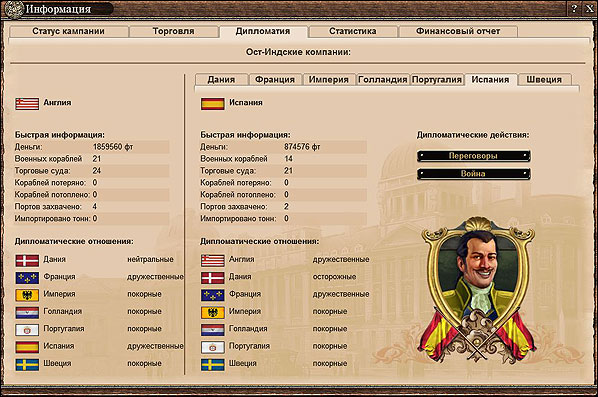 В левой стороне вкладки «Дипломатия» приведена сводка информации о вашей компании. Наверху указано, сколько в вашем распоряжении военных кораблей, сколько портов и сколько груза перевезли корабли вашей компании. Ниже указаны ваши отношения с другими компаниями. Справа приведены те же сведения о вашем сопернике. Чтобы получить информацию о компании-конкуренте, щёлкните по соответствующей вкладке. Процесс переговоров похож на торговлю: обе партии обмениваются предложениями, каждое из которых имеет определённую цену. Предложение вашей компании расположено слева, ваших партнёров по переговорам — справа. Чтобы предложить что-нибудь на переговорах, перетащите объект мышью на «стол переговоров», расположенный посередине экрана. Отображать и скрывать отдельные категории предложений можно с помощью соответствующих значков в нижней части экрана. Имейте в виду, что вы можете предложить только товары, которые находятся в пакгаузе вашего домашнего порта. Что касается денег, то, удерживая клавишу Ctrl, можно перетаскивать сразу по 10 тысяч фунтов, а удерживая клавишу Shift, — по 100 тысяч фунтов. Действия с товарами аналогичны действиям в фактории. «Дипломатические объекты» — особый случай. Если перенести на центральный стол значок пакта или союза, это значит, что вы предлагаете заключить между двумя компаниями пакт или союз. Пакт позволяет вашим флотам пополнять запасы в портах, которыми владеет компания-партнёр. Союз обеспечивает вам ограниченный доступ в порты этой компании. В этих портах можно чинить корабли и нанимать членов экипажа, но строить корабли или набирать пехотинцев нельзя. Факторией можно пользоваться как обычно, но пакгауз для вас закрыт. Если вы перетаскиваете на стол значки «Нарушение пакта», «Разрыв союза» или «Объявление войны», это значит, что компания, со стороны которой находятся значки, должна обязаться выполнить эти действия. Например, если вы ведёте переговоры с Нидерландами и перетаскиваете 1 миллион фунтов на свою сторону и значок «Объявить войну Франции» на сторону Нидерландов, то это значит, что вы предлагаете им 1 миллион фунтов за объявление войны французской Ост-Индской компании. Статистика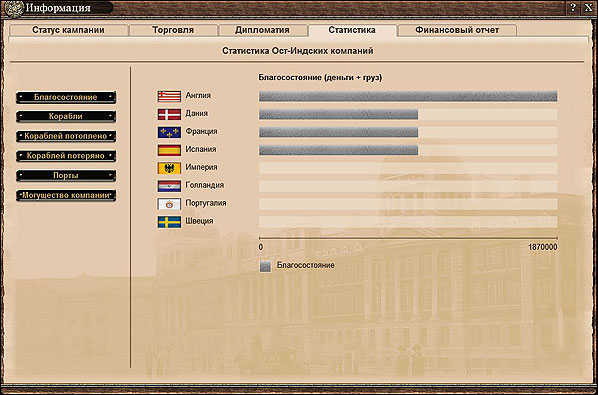 В этой вкладке вы можете просмотреть статистические данные по компаниям-конкурентам. Чтобы получить сведения в той или иной области, нажмите на нужную кнопку с левой стороны окна. «Могущество компании» — это общий показатель, принимающий во внимание все другие показатели и служащий своеобразным рейтингом компании. Финансовый отчёт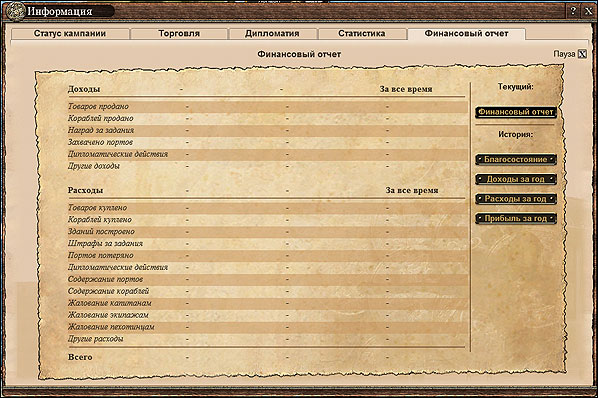 Каждый январь в ваш почтовый ящик приходит финансовый отчёт. На этой вкладке вы можете в любой момент просмотреть финансовый отчёт за прошедший год. В нём указаны все ваши доходы и расходы. Для справки указаны расходы и доходы за предпоследний год, а также совокупные доходы и расходы за всё время существования компании. Тактический уровень Все морские сражения происходят на тактическом уровне. Во время кампании игра переходит на тактический уровень, когда на стратегической карте ваш флот сталкивается с вражеским флотом. Сценарии и все многопользовательские игры происходят только на тактическом уровне. На тактическом уровне вы в любое время можете приостановить игру и открыть панель управления, нажав клавишу Esc. Обратите внимание на то, что сохраняться во время сражения нельзя. Сражение на тактическом уровне происходит в двух режимах: в режиме стратегии реального времени (RTS) и в режиме прямого командования (ПК). Режим RTS В режиме RTS управление кораблями осуществляется в реальном времени: вы управляете кораблями, отдавая приказы со стороны, как в классической стратегии реального времени. В верхней части экрана показано соотношение сил в виде шкал, соответствующих двум флотам. Флаги указывают национальную принадлежность компании. Центральная круглая кнопка открывает экран настроек. Две кнопки по сторонам от центральной позволяют выбрать режим сражения: RTS (слева) и ПК (справа). В левой нижней части экрана показаны капитан корабля и мини-карта. Рядом с портретом капитана указаны его умения. Активные умения имеют шкалы восстановления, воспользоваться ими можно только в режиме непосредственного управления. Светлым сектором на мини-карте обозначен угол обзора камеры. Зелёные точки обозначают ваши корабли, а красные — корабли врага. Небольшой кружок с цифрой на ободе компаса показывает направление ветра и его скорость. С правой стороны экрана находится панель кораблей. Чтобы открыть окно корабля, достаточно щёлкнуть по кораблю левой кнопкой мыши.
В окне ваших кораблей также имеется кнопка грузового трюма, нажав на которую вы сможете просмотреть груз выбранного корабля. Сбросив груз за борт, вы немного увеличите скорость корабля, но товар будет безвозвратно потерян. В нижней части экрана находится панель управления кораблями вашего флота. Первым слева всегда показан флагман. Под значком каждого корабля указан его статус. Справа от значка корабля находятся три шкалы, меняющие цвет с зелёного до красного. Они обозначают состояние корпуса, парусов и экипажа. Под этими шкалами повреждений указана скорость корабля в узлах. Шкалы по сторонам от корабля обозначают время, необходимое для перезарядки пушек. Значки управления
Числа под значками снарядов показывают, сколько снарядов данного типа осталось на борту. Управление мышьюЧтобы выбрать корабль, щёлкните левой кнопкой мыши по кораблю или по значку корабля в нижней части экрана. Можно выбрать сразу несколько кораблей, удерживая нажатой клавишу Ctrl. Если выбрать вражеский корабль, то откроется окно базовых сведений об этом корабле. Нажав на портрет капитана флота, вы сразу перейдёте в режим непосредственного управления флагманом. Правой кнопкой мыши отдаются приказы. Если щёлкнуть правой кнопкой мыши по свободному месту на поверхности воды, выбранный корабль получит приказ отправиться в указанную точку, а если щёлкнуть по вражескому кораблю, то выбранный корабль получит приказ атаковать врага. Колесом прокрутки мыши можно удалять и приближать камеру. Нажмите и держите среднюю кнопку мыши, чтобы вращать камеру. Если подвести курсор мыши к краю экрана, то экран сдвинется в указанном направлении. Клавиши управления
Режим прямого командования В режиме прямого командования вы управляете отдельным кораблём. Чтобы перейти в этот режим, выделите корабль и щёлкните по кнопке прямого командования в верхней панели управления. Можно также перейти к непосредственному управлению флагманом, щёлкнув по портрету капитана флота в левой части экрана. В режиме ПК можно переключаться с одного корабля на другой, щёлкая по значкам кораблей на нижней панели управления или нажимая клавиши F1-F5. В режиме ПК камера зафиксирована на управляемом корабле. В этом режиме вы можете только вращать камеру и изменять масштаб. На некоторые базовые положения камеры можно быстро переключаться, нажав клавишу Tab. В верхнем правом углу экрана расположена камера сражения, показывающая четыре основные вида с палубы корабля.Переключив камеру сражения на вид с борта, вы сможете более эффективно целиться в корабль противника. Сменить точку обзора камеры сражения можно с помощью стрелок в окне камеры сражения. Вы также можете сменить обзор, нажимая клавишу Backspace. Управляя флагманом, вы можете использовать специальные умения капитана. Для этого нажмите соответствующий значок умения или клавишу быстрого выбора (1-9). Рядом со значком каждого активного умения имеется шкала. Она показывает, как долго продлится действие умения или как быстро оно восстановится. Повторно использовать умение можно только после того, как шкала будет полностью заполнена. В режиме непосредственного управления угол обзора на мини-карте не отображается. Выбранный корабль на мини-карте обозначается стрелкой, которая указывает направление, в котором корабль движется. По сторонам от этой стрелки показаны секторы обстрела — это зоны, в которые может попасть выбранный тип снарядов вашего корабля. Под мини-картой расположен ряд кнопок. С левой стороны сверху вниз можно выбрать три типа кучности обстрела: плотную, среднюю и низкую. С правой стороны сверху вниз расположены три кнопки положения парусов: «убрать паруса», «рифить паруса«/«паруса к бою» и «поднять все паруса». Кнопки управления
Над кнопками управления расположены две кнопки пушек. С их помощью производят залпы из пушек левого и правого бортов. То же самое можно сделать и с помощью клавиш Q и E на клавиатуре. Передвижение корабля в режиме ПК осуществляется с помощью клавиш WASD. Клавиша W отдаёт приказ поднять паруса, а клавиша S — убрать. A — приказ повернуть налево, а D — повернуть направо. Управление мышьюЧтобы открыть окно корабля, щёлкните левой кнопкой мыши по вражескому кораблю Колесом прокрутки мыши можно приближать и удалять камеру. Удерживая нажатой среднюю кнопку мыши, можно вращать камеру. Клавиши управления
Результаты сражения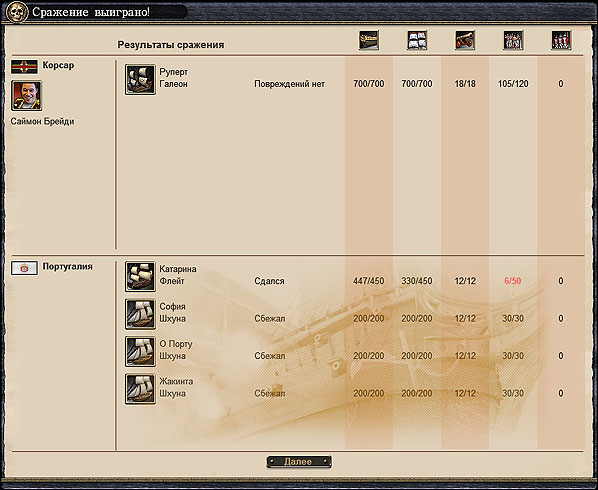 После сражения появится окно с результатами, в котором будет показан статус каждого корабля, принявшего участие в сражении. Если вы проходите кампанию и проиграли сражение, то после выхода на стратегический уровень сбежавшие корабли снова перейдут под ваше управление. Если вы выиграли, то сдавшиеся корабли после сражения вернутся в ваш флот, а, кроме того, сдавшиеся вам корабли можно будет ограбить. При этом можно не только загрузить свои корабли чужими товарами, но и добавить вражеские корабли к своему флоту — конечно же, при наличии свободного места и достаточной команды на борту. Экран добычи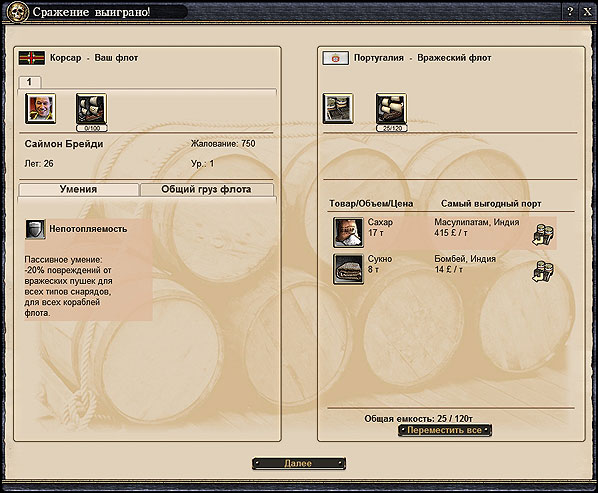 В левой части экрана добычи показаны ваш капитан и ваши корабли, а в правой части — вражеские корабли и их груз. Можно щёлкнуть мышью по отдельному кораблю, чтобы посмотреть его состояние. Перетащив мышью вражеский корабль справа налево, вы добавите его к своему флоту. Если у вас недостаточно членов экипажа для управления всеми вашими кораблями, то игра сообщит вам об этом. Оставленные корабли будут потоплены. Примечание: во флоте не может быть более пяти кораблей. Груз можно перенести, открыв вкладку «Товары» с правой стороны и открыв грузовой трюм одного из ваших кораблей (щёлкнув по кораблю и открыв вкладку грузового трюма). Затем просто перетаскивайте товары с правой стороны в ваш трюм, как это делается при торговле. Оставленный груз будет утерян. Многопользовательская играПринимать участие в многопользовательской игре на наших серверах или по локальной сети могут до 10 игроков. Все многопользовательские игры проходят на тактическом уровне. Для подключения к нашим серверам нужно зарегистрироваться на нашей домашней странице (http://www.snowball.ru/india/). Настройки многопользовательской игрыЗдесь отображаются все доступные игры и здесь же можно создать свою игру по локальной сети (LAN). Выберите сражение, в котором хотите принять участие, и нажмите «Подключение к игре». После этого вы попадёте в игровую гостиную, где можно выбрать корабли. Сражение начнётся автоматически после того, как все участники войдут в игру и выберут корабли. Если игроки хотят начать игру, не дожидаясь заполнения всех ячеек, можно нажать кнопку «Готово». Когда эту кнопку нажмут все подключившиеся игроки, после обратного отсчёта с 10 до 0 начнётся сражение. Типы игрыДва капитана — сражение между 2 игроками. У обоих игроков по 5 кораблей. Цель: потопить корабли противника. До последнего — каждый за себя. Цель: потопить всех. Командный бой насмерть. Цель: пустить на дно корабли соперника. Превосходство. Цель: удерживать обозначенные области в течение указанного времени. Команда на команду — сражение между 2 командами. В обеих командах от 2 до 3 игроков. В распоряжении каждого игрока от 2 до 3 кораблей, всего на команду 6 кораблей. Цель: потопить корабли соперника. Советы генерал-губернаторуНе забудьте оставить достаточно денег для закупки колониальных товаров. Стремление активировать постройку дорогих кораблей на ранней стадии игры может привести к серьёзным негативным последствиям для вашей компании. Прежде чем захватывать вражеские корабли, убедитесь, что в вашем флоте достаточно места для новых кораблей. В каждом флоте может быть не более 5 кораблей, так что лишние корабли будут просто потоплены. Не забывайте о сроках выполнения заданий! Охота на пиратов может стать довольно прибыльным делом, так как за каждый потопленный пиратский корабль вы получаете награду. Война — очень дорогое занятие. Её не следует объявлять без серьёзных оснований, поскольку, поскольку она наносит значительный урон экономике. Вражеские компании попытаются захватить ваши порты и потопить ваши торговые флоты. Захватывать порты, в которых корабли пополняют запасы, на ранних стадиях игры неразумно. Если вы захватите два-три соседних порта, расположенных друг за другом, другие компании скорее всего объявят вам войну, потому что это будет мешать их торговым кораблям пополнять свои запасы воды и продовольствия. На большие корабли можно нанимать пехотинцев, которые крайне полезны в боях на на тактическом уровне. Пехотинцы представляют собой грозную силу при сближении кораблей и особенно — при абордаже. Пехотинцы занимают место в грузовом трюме, но оно того стоит. АвторыNitro Games
Lapland Studio Ltd.
Ladyluck Digital Media
Kymenlaakso Polytechnics
Paradox Interactive
Спасибо всем нашим партнёрам во всём мире, особенно тем, с кем мы издавна поддерживаем тесные связи: И, наконец, особые благодарности всем участникам форумов, партнёрам и спонсорам, оказывающим нам незаменимую поддержку. Snowball Studios (Россия)
Фирма «1С» (Россия)
::
| ||||||||||||||||||||||||||||||||||||||||||||||||||||||||||||||||||||||||||||||||||||||||||||||||||||||||||||||||||||||||||||||||||||||||||||||||||||||||||||||||
 |


